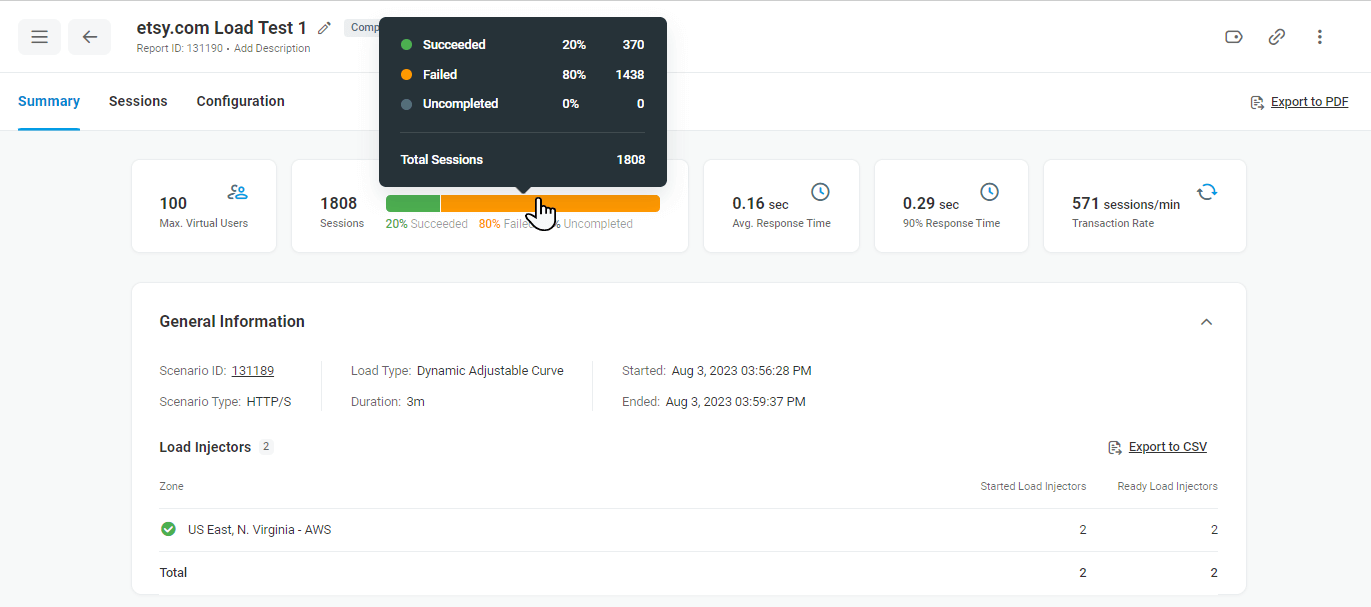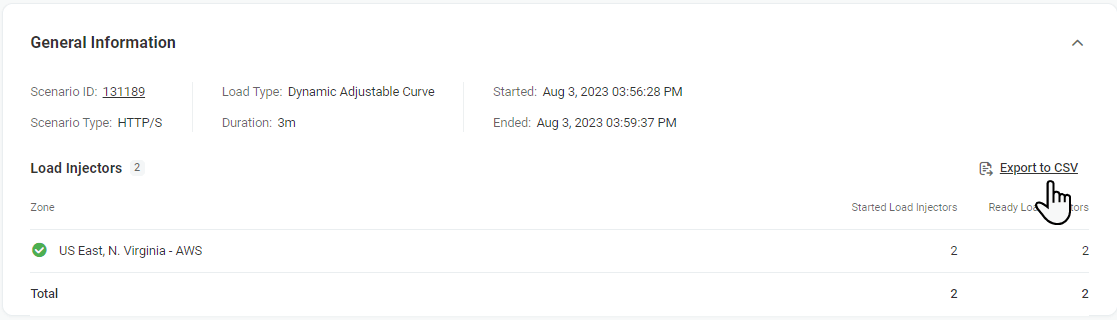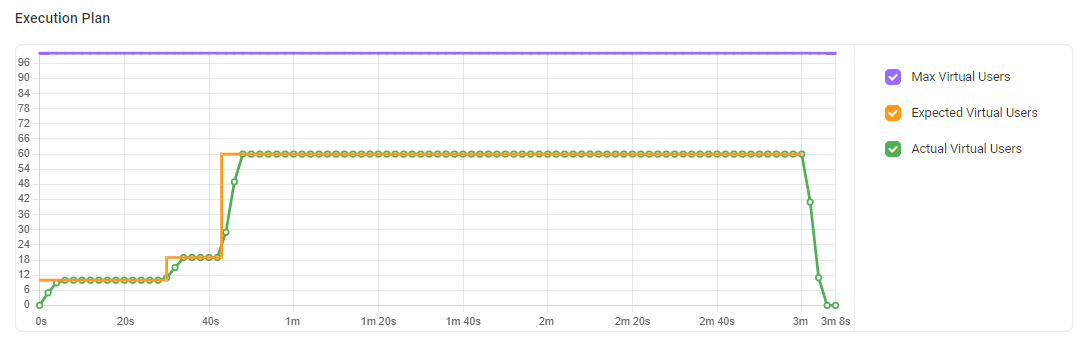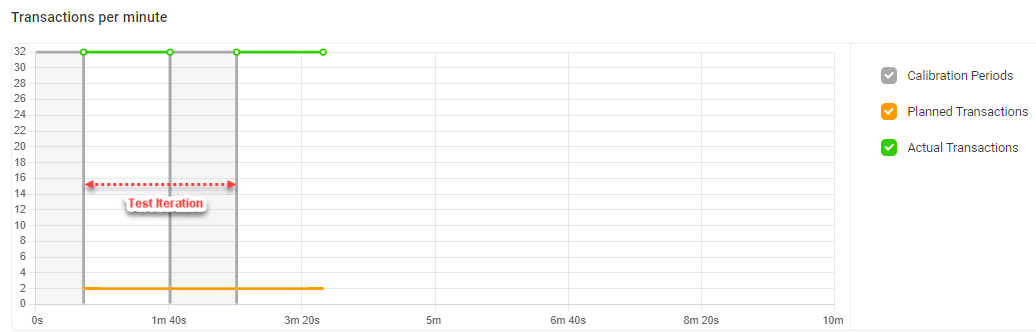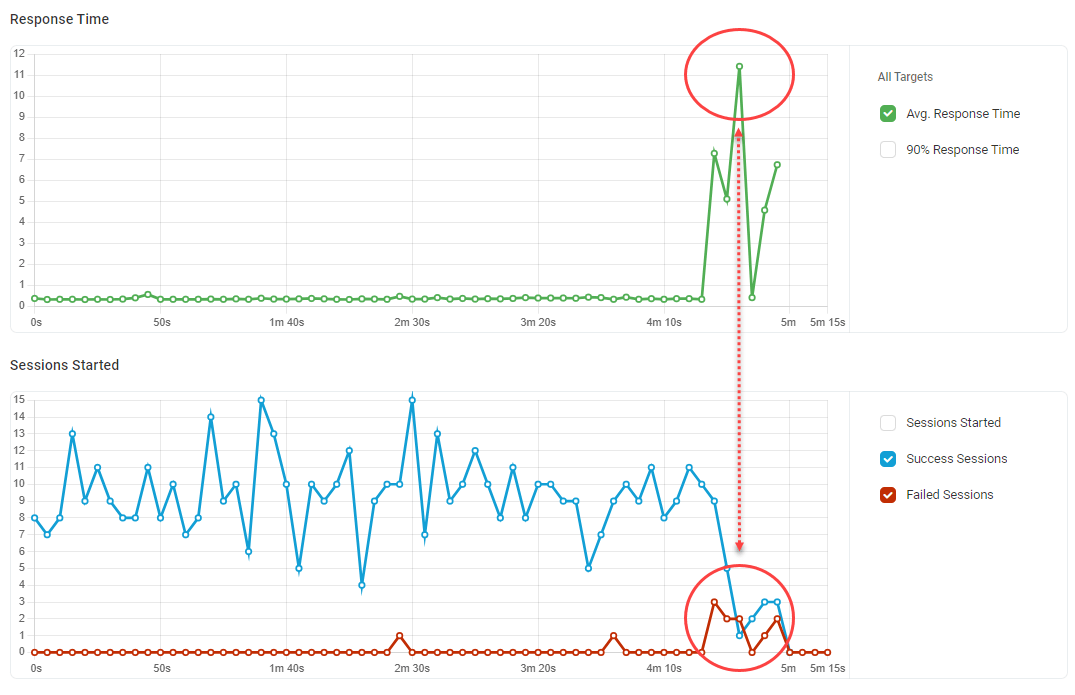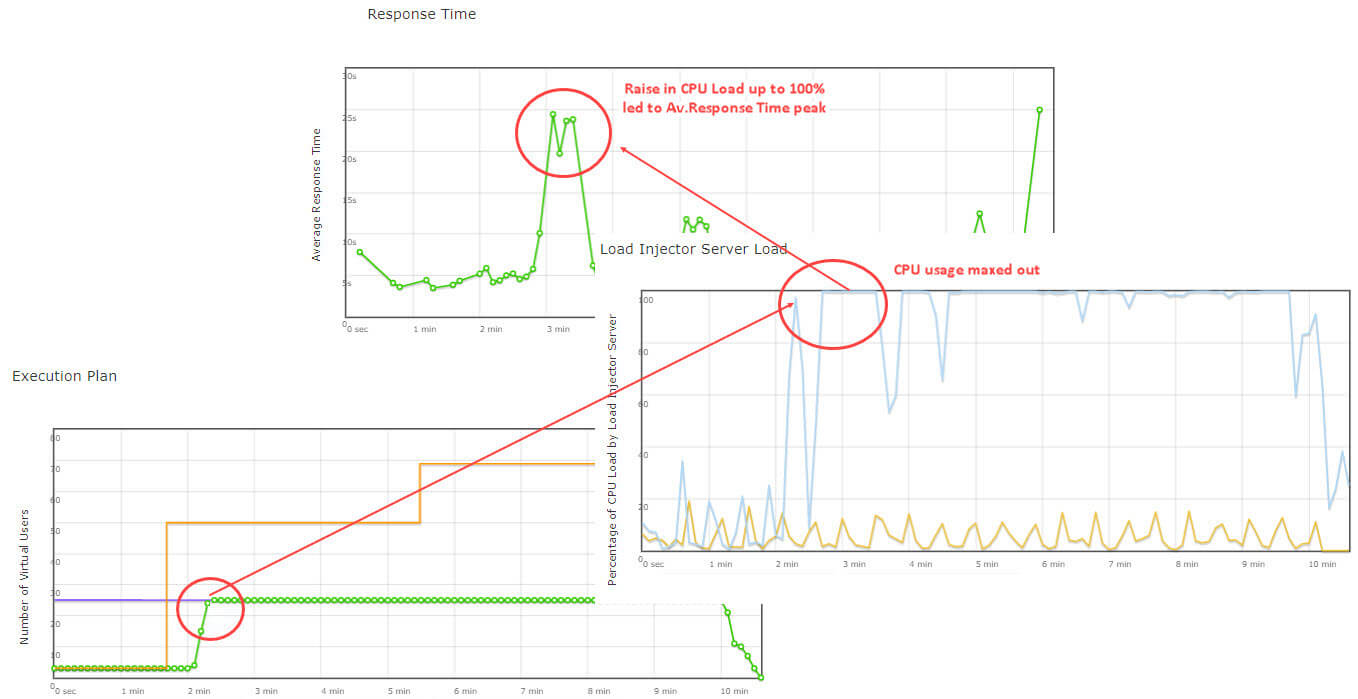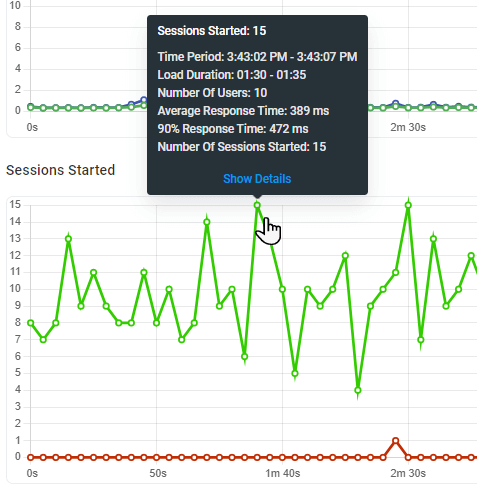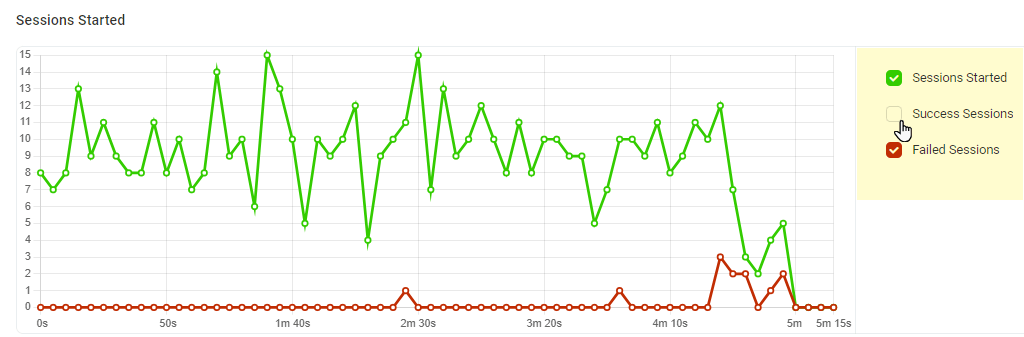Puede encontrar un resumen de una prueba de carga completada en la página Informe de prueba en la pestaña Resumen .
Contorno
En la parte superior de la página del informe, puede encontrar un resumen de los resultados de la prueba e información general sobre la prueba. El indicador de estado de prueba representa la proporción de sesiones de prueba ejecutadas correctamente a sesiones con errores. Para ver los detalles de las sesiones fallidas, vaya a la pestaña Sesiones y filtre la lista de sesiones por el estado Fallido .
Para descargar la lista de inyectores de carga instanciados para la prueba con las direcciones IP correspondientes, en la sección Informe de información general , haga clic en Exportar a CSV.
Visión general de los gráficos
El eje Y vertical de cada gráfico representa los parámetros de ejecución de pruebas, según el tipo de gráfico. El eje X horizontal muestra el tiempo de duración de la prueba en minutos.
Plan de ejecución
El gráfico de líneas muestra el cambio en el número real de usuarios virtuales durante el período de prueba frente al número esperado de usuarios virtuales en función del escenario de prueba. Puede ver si el plan de ejecución de pruebas, en términos de carga de usuario, se implementó correctamente.
El eje Y representa el número de usuarios virtuales.
En el gráfico se muestran las siguientes líneas:
- máximo. Usuarios virtuales – el número máximo predefinido de usuarios virtuales que se pueden simular a la vez en el recurso de destino.
- Usuarios virtuales reales : el número de usuarios realmente simulados en el recurso de destino por intervalo de tiempo. Cada nodo representa el número total de usuarios simulados durante un período determinado. El primer nodo representa el número inicial de usuarios.
- Usuarios virtuales esperados : muestra el cambio previsto en el número de usuarios para alcanzar la carga máxima planificada.
Si la línea Usuarios virtuales reales alcanza la línea Usuarios virtuales máximos, se usaron todos los usuarios virtuales asignados para la prueba y el sitio se probó bajo la carga máxima planificada. Por otro lado, se produce un problema si hay una gran desviación entre estas dos líneas, como se muestra en la imagen a continuación.
Las razones más frecuentes por las que no se alcanzó el valor Max Virtual Users son:
- Los LI alcanzan un límite de uso de CPU. Consulte la tabla de carga del inyector de carga en el informe de prueba.
- En el caso de las pruebas basadas en objetivos, el objetivo de transacción se alcanzó con el menor número de usuarios que el especificado por Max Virtual Users. Compruebe el gráfico Transacciones por minuto en el informe de prueba.
Transacciones por minuto (solo prueba de carga basada en objetivos)
El gráfico refleja el objetivo frente al número real de transacciones por minuto en cada iteración de prueba.
El eje Y representa el número de transacciones ejecutadas por minuto en el recurso de destino.
El gráfico muestra las siguientes líneas:
- Transacciones (planificadas): el número planificado de transacciones por minuto establecido en el escenario de prueba.
- Transacciones (actuales): el número real de transacciones simuladas en el sitio web de destino en cada iteración. La línea tiene huecos que indican los períodos de calibración.
- Períodos de calibración : un tiempo necesario para alcanzar el siguiente nivel de carga. Los períodos de calibración se muestran como espacios atenuados entre períodos de carga real.
Tiempo de respuesta
El gráfico de
tiempo de respuesta
muestra el cambio en la duración promedio real de las transacciones y el percentil 90 asociado.
El eje Y representa el tiempo en segundos. Cada nodo del gráfico representa el valor de tiempo de respuesta calculado para el intervalo correspondiente.
Si no hay fluctuaciones significativas de línea en el gráfico, su sitio web manejó la carga de prueba con éxito.
Si ha notado un crecimiento o disminución dramáticos en el tiempo de respuesta durante la prueba o un pico agudo, consulte los otros gráficos para obtener más detalles. Por ejemplo, en los gráficos a continuación, un crecimiento dramático en el tiempo de respuesta causado por un aumento progresivo en el número de sesiones con errores.
Estadísticas de sesión
El gráfico Sesiones iniciadas permite comparar el número total de sesiones iniciadas y el número de sesiones fallidas/exitosas. El eje Y muestra el número de sesiones.
Una sesión incluye un inicio/cierre del navegador y una transacción por sí misma.
En el gráfico puede encontrar las siguientes líneas:
- Sesiones iniciadas: el número total de sesiones iniciadas en un intervalo de tiempo determinado.
- Sesiones de éxito: el número de sesiones que se ejecutaron sin errores, es decir, todas las solicitudes para probar objetivos se ejecutaron con éxito.
- Sesiones fallidas : el número de sesiones con fallas (no se encontraron palabras clave / imágenes, no se pudo acceder al recurso de destino, etc.).
- Sesiones incompletas : el número de sesiones que se anularon automáticamente al final del tiempo de duración de la prueba. Para obtener más detalles sobre este tipo de sesiones de prueba de carga, consulte el artículo Sesiones incompletas de nuestra Base de conocimientos.
El gráfico Sesiones acumulativas muestra el número total de sesiones iniciadas durante la prueba. El gráfico permite a los usuarios de LoadView evaluar el número total de usuarios virtuales simulados en el recurso de destino durante el período de prueba. El eje Y muestra el número de sesiones.
Cada nodo representa el recuento total, calculado como una suma de sesiones iniciadas por el momento del cálculo.
El gráfico de puntos Errores por tipo de error ilustra el número de sesiones de error por tipo de error. El número se especifica en el eje Y.
Utilice el gráfico para determinar qué tipos de error predominaron durante un momento específico. Vaya a la pestaña Sesiones para revisar los errores. Para obtener descripciones de errores, compruebe Códigos de error.
Cargar carga del inyector
El gráfico muestra las métricas de carga de CPU recibidas de los LU de Dotcom-Monitor. Utilícelo para evaluar cómo afecta la prueba al rendimiento de los IL que ejecutan la prueba desde diferentes zonas geográficas.
Asegúrese de que los niveles de carga de LIs no sean superiores al 80%. Según nuestra experiencia, la carga óptima de CPU para la máquina Load Injector Server es del 80% o menos. Este nivel de carga excluye los retrasos de hardware del servidor que influyen en el rendimiento del servidor y ralentizan el procesamiento de datos.
Si la carga de CPU de LIs supera el 80%, se recomienda disminuir el valor de carga útil y repetir la prueba. De lo contrario, la prueba seguirá mostrando resultados inexactos.
Por otro lado, si el nivel de uso de CPU es bajo, puede aumentar la carga útil por inyector de carga y el número máximo de usuarios virtuales para utilizar los recursos de LoadView de forma óptima y minimizar el costo.
Consejos para interpretar los resultados
Todos los gráficos se sincronizan entre sí por el eje de tiempo, por lo que las líneas verticales en los gráficos se alinean. Por lo tanto, puede revisar el historial de ejecución de pruebas de un gráfico a un gráfico y ver cómo el número de usuarios simulados afecta al tiempo de respuesta y a la carga de CPU de LIs en un período de tiempo determinado. En el siguiente ejemplo, el LI no pudo generar solicitudes y aceptar respuestas del sitio web lo suficientemente rápido porque simulaba demasiados usuarios virtuales y el uso de la CPU al máximo.
Los nodos de los gráficos están activos, por lo que al hacer clic en un nodo se abrirá su información. Para ver información detallada de las sesiones relacionadas con el nodo, haga clic en Mostrar detalles en la parte inferior de la información. Los informes de sesión para el período de tiempo seleccionado se mostrarán en la pestaña Sesiones.
Para facilitar un análisis de gráficos y filtrar líneas en él, use los conmutadores junto a los gráficos.